Wenn Du eine fehlerhafte Rechnung ausstellst, muss diese nachträglich korrigiert werden. Denn nicht nur der Kunde wünscht eine ordnungsgemäße und korrekte Rechnung, sondern auch das Finanzamt verlangt zur Gewährleistung des Vorsteuerabzugs fehlerfreie Rechnungen.
In diesem Beitrag erklären wir, wie eine Rechnungskorrektur ausgestellt wird. Das Ausstellen von Rechnungskorrekturen ist nur für bestätigte Dokumente möglich. Die bestätigten Dokumente erkennt man an einem geschlossenen Schlosssymbol. Dieser Vorgang wird am Beispiel einer Ausgangsrechnung in der folgenden Grafik Schritt für Schritt erklärt:
Schritt 1: Navigiere links über den Menüpunkt ,,Handel“ zum Unterpunkt ,,Ausgangsrechnungen“ und markiere das gewünschte Dokument in der Liste. Wähle im Kontextmenü (drei Punkte) rechts oben die Option „Korrektur anlegen“ aus.
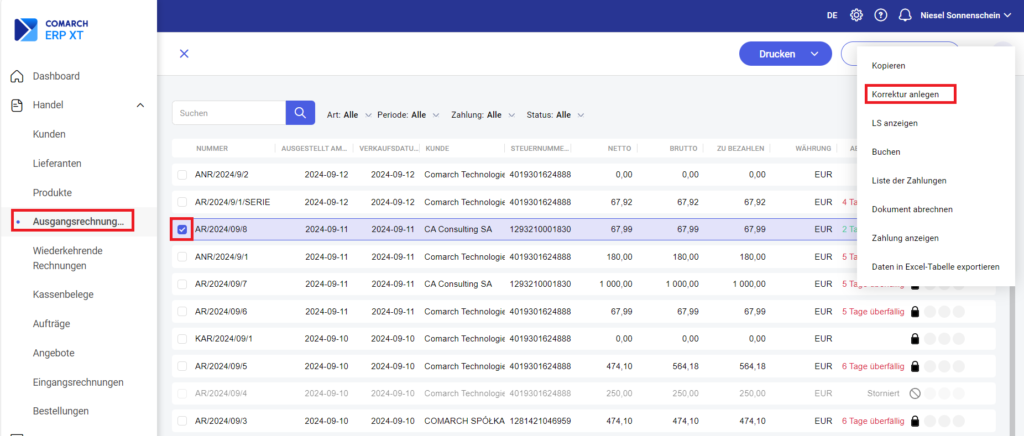
Schritt 2: Auf dem Korrekturformular sind die Position in zwei Zeilen sichtbar: Im unteren Bereich der Position-Zeile werden die Originalwerte aus der zu korrigierenden Rechnung angezeigt, während in der oberen Position-Zeile die korrigierten Werte eingegeben und das Dokument gespeichert oder bestätigt werden kann. Um eine Änderung an einer Position vorzunehmen, können die einzelnen Bereiche einfach mit der Maus angeklickt werden (siehe bitte unten die blaue Markierung).

Es ist nicht möglich, eine Rechnungsposition zu löschen. Wenn ein Positionselement nicht korrigiert wird, lassen wir die vorgeschlagenen Werte unverändert. Es gibt auch keine Möglichkeit, die Zeile „Original” zu bearbeiten – sie zeigt die Werte vor den Änderungen an. Die Differenz wird automatisch in der letzten Positionszeile berechnet. Bevor das Dokument gespeichert bzw. bestätigt werden kann, muss ein Korrekturgrund (Korrekturursache) angegeben werden.
Wenn das Dokument bereits eine Korrektur aufweist, wird das Symbol (roter Kreis) neben dem Dokument in der Liste angezeigt. Markiert man das Dokument mit dem roten Kreis, steht im Kontextmenü (drei Punkte) die Option ,,Korrekturen” zur Verfügung. Nachdem die Option „Korrekturen“ ausgewählt wurde, wird eine Liste der Korrekturen angezeigt. Um eine weitere Korrektur hinzuzufügen, wähle die Schaltfläche „+ Korrektur anlegen“ aus.
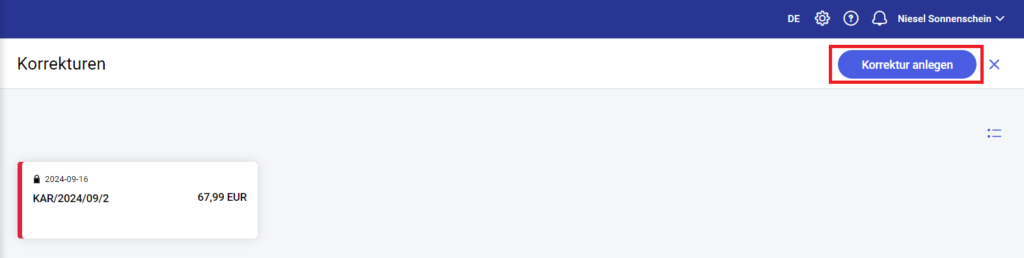
In dieser Liste der Korrekturen sehen wir bereits die aktualisierte Korrekturrechnung. Die nächste Korrektur, der Korrektur, kann erst ausgestellt werden, nachdem die vorherige Korrektur bestätigt wurde.
Wichtig!
Bei Produkten mit Bestandskontrolle ändert das Anlegen einer Korrekturrechnung den Warenbestand im Lager erst dann, wenn die Korrektur bestätigt wurde.
Bei einem ausgestellten Dokument in einer Fremdwährung wird die Korrektur immer zum gleichen Kurs wie auf dem korrigierten Dokument ausgestellt.


